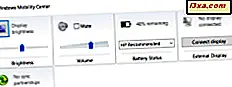I en tidligere opplæring har jeg vist hvordan du aktiverer delingstjenesten i Ubuntu og endrer arbeidsgruppen slik at den er den samme med alle de andre datamaskinene i nettverket ditt, slik at nettverk mellom Ubuntu og Windows 7 lettere. I denne veiledningen vil jeg vise hvordan du deler mapper i Ubuntu og hvordan du får tilgang til dem fra Windows 7-datamaskiner.
MERK: Artikkel oppdatert for å jobbe med Ubuntu v10.10 og 11.04.
Aktiver fildeling og konfigurer arbeidsgruppen
For at Ubuntu og Windows 7 skal kunne dele filer, må de konfigureres for å være en del av samme arbeidsgruppe. Fildeling må også aktiveres i Ubuntu.
For å endre arbeidsgruppen i Windows 7, se: Slik endrer du arbeidsgruppen i Windows 7 og Windows 8.
For å konfigurere Ubuntu, se: Slik aktiverer du fildeling og endrer arbeidsgruppen i Ubuntu Linux.
Når disse elementene er konfigurert riktig, fortsett med denne opplæringen.
Slik deler du mapper i Ubuntu
Først åpner du Hjemmappen i Ubuntu, funnet i Steder- menyen.

Bla til mappen du vil dele. Høyreklikk på den for å åpne kontekstmenyen og klikk på Delingalternativer .

Vinduet Mappedeling åpnes. Merk av i boksen ved siden av 'Del denne mappen' . Deretter skriver du delingsnavnet du vil bruke i feltet Del navn . I feltet Kommentar skriver du alt du vil, eller bare legg det tomt - det er ikke nødvendig å fullføre det. Hvis du vil tillate andre å opprette og slette filer i mappen du deler, merk av i boksen ved siden av «Tillat andre å opprette og slette filer i denne mappen» . Også, hvis du vil tillate gjestetilgang, merk av i boksen ved siden av 'Gjestegang (for personer uten brukerkonto)' . Når du er ferdig, klikker du på Opprett del for å dele mappen.

Hvis du har valgt alternativet "Tillat andre å opprette og slette filer i denne mappen", vises en popup, og spør om du vil legge til noen tillatelser i mappen du deler. Klikk på 'Legg til tillatelsene automatisk' . Nå deles mappen med resten av nettverket.
 Merk: Vi anbefaler at du bare deler mapper som er funnet eller opprettet i hjemmemappen fordi de er mapper der brukernavnet ditt har eierskap. Hvis du prøver å dele en mappe utenfor hjemmemappen, vil du få følgende feilmelding: "net usershare returnerte feil 255: net usershare add: kan ikke dele sti som vi er begrenset til bare å dele kataloger vi eier." Denne feilen vises fordi du ikke har eierskap på de mappene. For å dele noen av dem må du gå gjennom en komplisert prosedyre som har potensial til å legge til sikkerhetsrisiko for Ubuntu-datamaskinen.
Merk: Vi anbefaler at du bare deler mapper som er funnet eller opprettet i hjemmemappen fordi de er mapper der brukernavnet ditt har eierskap. Hvis du prøver å dele en mappe utenfor hjemmemappen, vil du få følgende feilmelding: "net usershare returnerte feil 255: net usershare add: kan ikke dele sti som vi er begrenset til bare å dele kataloger vi eier." Denne feilen vises fordi du ikke har eierskap på de mappene. For å dele noen av dem må du gå gjennom en komplisert prosedyre som har potensial til å legge til sikkerhetsrisiko for Ubuntu-datamaskinen. 
Få tilgang til Ubuntu-delte mapper fra Windows 7
Etter at du har delt en mappe i Ubuntu, kan vi se hvordan du får tilgang til den mappen fra en Windows 7-datamaskin.
Åpne Windows Utforsker . Klikk på Nettverk for å vise en liste med alle tilgjengelige datamaskiner (slått på den tiden) i nettverket.

Dobbeltklikk på Ubuntu-datamaskinen du vil ha tilgang til. En liste med alle delte mapper og enheter fra den datamaskinen åpnes.

Dobbeltklikk mappen du vil ha tilgang til. Hvis du ikke har konfigurert den delte mappen for å tillate gjestetilgang, blir du bedt om å introdusere et brukernavn og passord.
I det første inntastingsfeltet skriver du navnet på Ubuntu-datamaskinen etterfulgt av en tilbakeslag ("\") og navnet på brukerkontoen med tilgang til den delte mappen. Skriv inn passordet i det andre inntastingsfeltet. Hvis du vil at Windows skal huske brukernavnet ditt og passordet, merker du av i boksen ved siden av "Husk mine legitimasjoner" . Når du er ferdig, klikk på OK.

Nå vises innholdet i den delte mappen.

Konklusjon
På et nettverk med Windows 7 og Ubuntu-datamaskiner kan du konfigurere Ubuntu til å dele filer og mapper som er lett tilgjengelig fra en Windows-PC. Hvis du vil vite mer om å sette opp andre PCer på et lokalt nettverk, eller hvordan du kan utnytte nettverksfunksjonene mellom Ubuntu Linux og Windows 7, sjekk ut artiklene nedenfor.